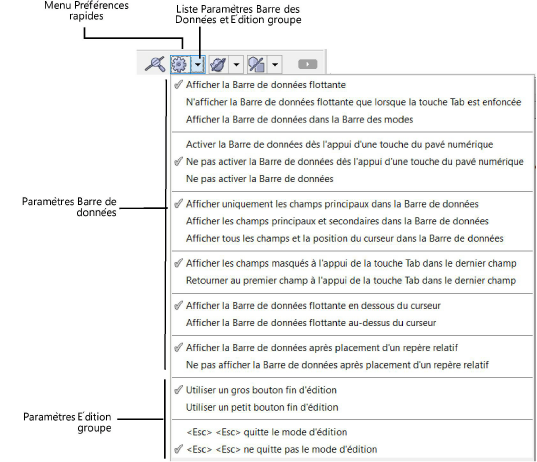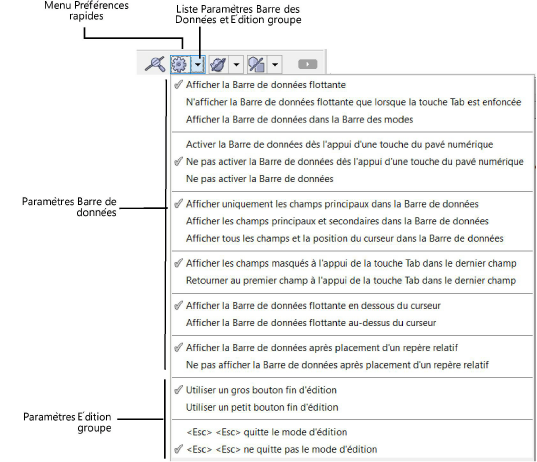|
Commande de menu
|
Description
|
|
Emplacement des champs de la Barre de données
|
|
|
|
|
|
Afficher la Barre de données flottante
|
La Barre de données flotte avec le curseur dans la zone de dessin.
|
|
N'afficher la Barre de données flottante que lorsque la touche Tab est enfoncée
|
La Barre de données flotte avec le curseur uniquement lorsque vous appuyez sur la touche Tab. Sinon, elle n’apparaît pas.
|
|
Afficher la Barre de données dans la Barre des modes
|
La Barre de données apparaît en haut à gauche de la fenêtre, au-dessus de la Barre des modes.
|
|
Activation de la Barre de données
|
|
|
Activer la Barre de données dès l'appui d'une touche du pavé numérique
|
Lorsque la Barre de données flottante apparaît, saisissez une valeur à l’aide de votre clavier ou de votre pavé numérique pour activer le premier champ.
|
|
Ne pas activer la Barre de données dès l'appui d'une touche du pavé numérique
|
Lorsque la Barre de données flottante apparaît, saisissez une valeur uniquement à l’aide de votre clavier pour activer le premier champ.
|
|
Ne pas activer la Barre de données
|
Lorsque la Barre de données flottante apparaît, appuyez sur la touche Tab pour activer le premier champ.
|
|
Apparence des champs dans Barre de données
|
|
|
Afficher uniquement les champs principaux dans la Barre de données
|
Seuls les champs de données primaires (par exemple, L et A pour les cercles) s’affichent.
|
|
Afficher les champs principaux et secondaires dans la Barre de données
|
Tous les champs s’affichent à l’exception de ceux relatifs à la position du curseur (X et Y).
|
|
Afficher tous les champs et la position du curseur dans la Barre de données
|
Tous les champs s’affichent.
|
|
Action de la touche Tab au dernier champ
|
|
|
Afficher les champs masqués à l'appui de la touche Tab dans le dernier champ
|
Lorsque des champs de la Barre de données sont masqués, appuyez sur la touche Tab lorsque vous vous trouvez dans le dernier champ visible pour afficher les champs masqués.
|
|
Retourner au premier champ à l'appui de la touche Tab dans le dernier champ
|
Lorsque des champs de la Barre de données sont masqués, appuyez sur la touche Tab lorsque vous vous trouvez dans le dernier champ visible pour retourner au premier champ.
|
|
Emplacement de la Barre de données flottante
|
|
|
Afficher la Barre des données flottante en dessous du curseur
|
Lorsque la Barre de données flottante est activée, elle apparaît en dessous des messages du curseur intelligent (en dessous du curseur).
|
|
Afficher la Barre des données flottante au-dessus du curseur
|
Lorsque la Barre de données flottante est activée, elle apparaît au-dessus des messages du curseur intelligent (au-dessus du curseur).
|
|
Activation de la Barre de données lors de la création d’un repère relatif
|
|
|
Afficher la Barre de données après placement d'un repère relatif
|
Lorsque la Barre de données flottante est activée, elle apparaît automatiquement après que vous avez défini un repère relatif.
|
|
Ne pas afficher la Barre de données après placement d'un repère relatif
|
La Barre de données flottante n’apparaît pas automatiquement après que vous avez défini un repère relatif. Appuyez sur la touche Tab pour faire apparaître la Barre de données flottante.
|
|
Affichage du bouton de fin d’édition (groupe)
|
|
|
Utiliser un gros bouton fin d’édition
|
Lorsqu’un groupe est édité, un gros bouton portant la mention Quitter apparaît dans le coin supérieur droit du dessin.
|
|
Utiliser un petit bouton fin d’édition
|
Lorsqu’un groupe est édité, un petit bouton avec une flèche apparaît dans le coin supérieur droit du dessin.
|
|
Paramètres pour la fin d’édition de groupe
|
|
|
<Esc><Esc> quitte le mode d’édition
|
Lorsque vous éditez un groupe, appuyez sur la touche Esc deux fois pour quitter la fenêtre d'édition.
|
|
<Esc><Esc> ne quitte pas le mode d’édition
|
Lorsque vous éditez un groupe, appuyer sur la touche Esc ne vous permet pas de quitter la fenêtre d’édition.
|